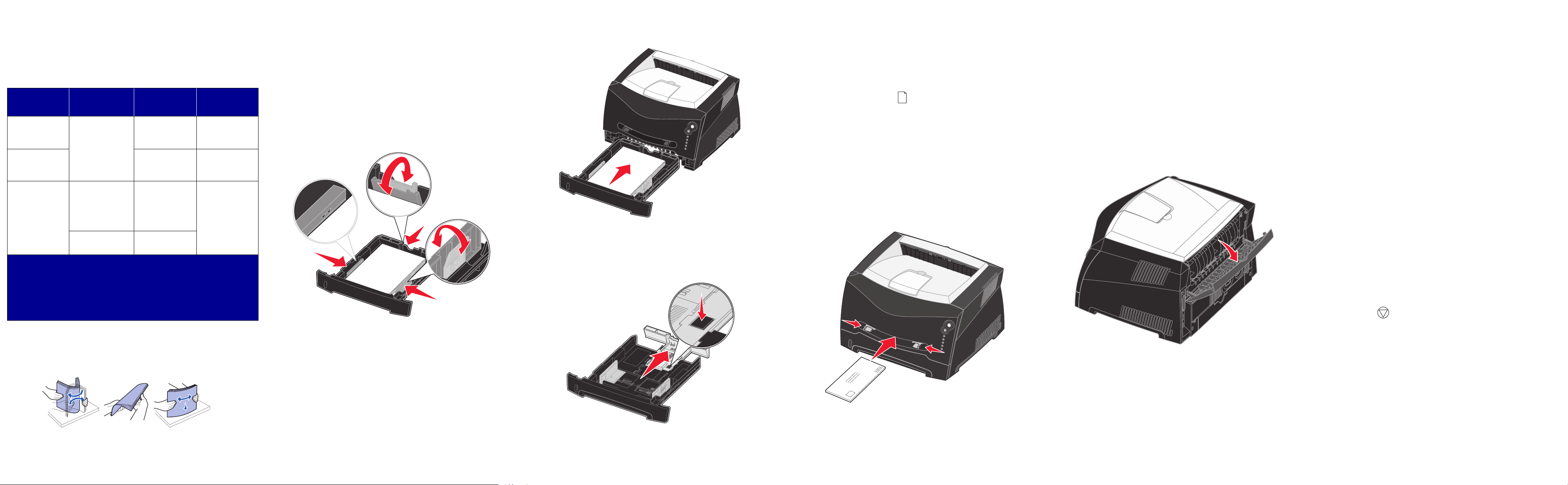
Snabbreferens
Fylla på papper eller annat
utskriftsmaterial
Källa Storlekar Typer Kapacitet1
(ark)
Magasin 1
(magasin för
250 ark)
Magasin 2*
(magasin för
550 ark)
Manuell matare A4, A5, JIS B5,
* Magasin 2 finns inte på alla modeller.
1
* Kapacitet för cirka 9 kg utskriftsmaterial om inget annat anges.
2
Universalstorleksintervall:
– Magasin 1: 89–216 x 210–356 mm (3,5–8,5 x 8,27–14,0 tum)
– Magasin 2: 148–216 x 210–356 mm (5,83–8,5 x 8,27–14,0 tum)
– Manuell matare: 76–216 x 127–356 mm (3,0–8,5 x 5,0–14,0 tum)
(omfattar kort i storleken 7,6 x 12,7 cm)
Så här kan du förhindra papperskvadd:
• Böj alltid bunten med utskriftsmaterial fram och tillbaka och lufta
den sedan innan du placerar den i magasinet. Undvik att vika
eller skrynkla utskriftsmaterialet. Rätta till buntens kanter mot ett
plant underlag.
A4, A5, JIS B5,
letter, legal,
executive, folio,
statement,
Universal
letter, legal,
executive, folio,
statement,
Universal
7¾, 9, 10, DL, C5,
B5 och andra
2
2
Vanligt papper,
pappersetiketter,
OH-film
Vanligt papper,
pappersetiketter,
OH-film
Vanligt papper,
pappersetiketter,
OH-film, kort
Kuvert
250 pappersark;
50 etiketter;
50 OH-filmark
550 pappersark;
50 etiketter;
50 OH-filmark
1
Fylla på facket för 250 eller 550 ark
1Ta ut magasinet.
Obs! Om du ska fylla på papper i storlekarna legal eller folio
måste du dra ut magasinet på längden. Instruktioner
finns på ”Förlänga facket vid användning av papper i
legal- eller folioformat”.
2Förbered en pappersbunt genom att böja den fram och tillbaka
och lufta arken innan du lägger den i magasinet. Jämna till
kanterna mot ett plant underlag.
3Fyll på papperet i magasinet med utskriftssidan vänd nedåt.
Obs! Papper med brevhuvud lägger du med den förtryckta
sidan nedåt. Det förtryckta arkets överkant ska ligga
vänd mot magasinets främre kant.
Kontrollera att papperet inte ligger över maxgränslinjerna på
sidostöden. Om du lägger i för mycket papper kan papperskvadd
uppstå.
5Sätt tillbaka magasinet.
Förlänga facket vid användning av papper i legal- eller
folioformat
1
Tryck ner tryckpunkten på fackets baksida.
2Dra ut magasinet tills den utdragna delen snäpper på plats.
Använda den manuella arkmataren
Den manuella arkmataren kan bara mata ett ark utskriftsmaterial åt
gången.
1Skicka utskriftsjobbet till skrivaren (du hittar mer hjälp i
Referenshandboken på cd-skivan med dokumentation).
Lampan Fyll på papper på skrivaren blinkar när du kan fylla
på med utskriftsmaterial.
2Placera ett ark av det aktuella utskriftsmaterialet, med
utskriftssidan uppåt, centrerat i den manuella mataren. Skjut inte
in det längre än att den kant du matar in först precis kommer i
kontakt med pappersstöden.
3Justera pappersstöden till utskriftsmaterialets bredd.
4Håll på båda sidor om utskriftsmediet nära den manuella
mataren och tryck det in i skrivaren tills det börjar matas
automatiskt.
Det är en kort paus mellan det att skrivaren griper tag i
utskriftsmaterialet och det att den börjar mata det in i skrivaren.
• Håll arken med OH-film i kanterna och undvik att röra trycksidan.
Hudfett som hamnar på filmen kan påverka utskriftskvaliteten.
• Mata in brevhuvud med utskriftssidan uppåt och arkets överkant
först in i skrivaren.
Använda den bakre
utmatningsluckan
Den bakre utmatningen för enstaka ark ger en rak pappersbana som
minskar risken för att papper rullar ihop sig eller att papperskvadd
uppstår. Det här är särskilt användbart vid utskrifter på
specialmaterial, som exempelvis OH-blad, kuvert, etiketter, styvt
papper och registerkort.
När den bakre luckan är öppen matas alla utskrifter ut den vägen.
När den är stängd matas alla utskrifter ut i utmatningsfacket upptill på
skrivaren.
Skriva ut på specialmaterial
Följ de här instruktionerna när du skriver ut på t.ex. OH-film, kort,
etiketter eller kuvert. Vilket fack eller arkmatare som används avgörs
av den typ av utskriftsmaterial du vill använda.
1Fyll på utskriftsmaterial enligt anvisningarna för det magasin du
använder. Se Fylla på papper eller annat utskriftsmaterial om
du behöver hjälp.
2Ställ in rätt materialtyp, materialstorlek och källa i det program du
tänker skriva ut från.
a I datorprogrammet väljer du Arkiv Æ Skriv ut.
b Visa skrivarens drivrutinsinställningar genom att klicka på
Egenskaper (eller Alternativ, Skrivare eller
Skrivarinställning beroende på vad du använder för
program).
c Klicka på fliken Papper.
d Välj typ av utskriftsmaterial (OH-film, kuvert eller annat) i
listrutan för typ.
e Välj det fack eller den arkmatare i vilket specialmaterialet
lagts i listrutan för källa.
f Välj den storlek som specialmaterialet har i listrutan för
storlek.
g Klicka på OK och skicka sedan utskriftsjobbet som vanligt.
Avbryta en utskrift
Tryck på Avbryt på skrivarens manöverpanel när du vill avbryta
en pågående utskrift. Lampkombinationen Avbryt jobb visas på
manöverpanelen medan jobbet avbryts.
• Överskrid inte den maximala bunthöjden.
• Blanda aldrig olika typer av material i samma magasin.
4Skjut de två sidostöden och det bakre stödet tills de ligger tryckta
mot pappersbunten.
Varning! Tvinga inte in utskriftsmaterialet i mataren. Om du
tvingar in materialet uppstår kvadd.
• Kuvert för du in med fliken nedåt och frankeringsområdet som
visas.
P/N 28S1827
E.C. 28S014
© 2005 Lexmark International, Inc. Alla rättigheter förbehålles.
*28S1827*
Try c k t i K i na
6/05
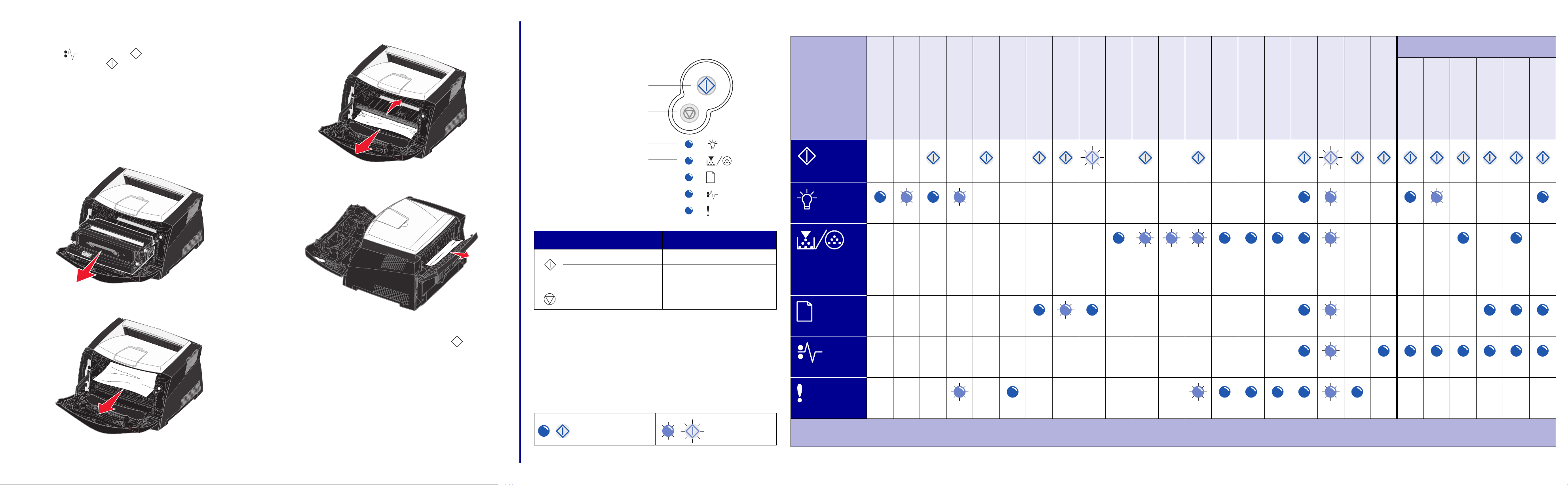
Åtgärda papperstrassel
När pappersstopp inträffar, stannar skrivaren och lamporna
Pappersstopp och Fortsätt tänds på kontrollpanelen.
Om du trycker på Fortsätt två gånger i snabb följd visas det
andra papperskvaddets lampkombination. Mer information finns i
Vanliga ljussekvenser på manöverpanelen.
Vi rekommenderar att du rensar hela pappersbanan när det uppstår
papperskvadd.
Så här rensar du papperskvadd:
4Lyft luckan framtill på skrivaren och ta bort eventuella papper
som fastnat bakom luckan.
Manöverpanel
Manöverpanelen har fem lampor och två knappar. Det finns även en
lampa till knappen Fortsätt.
Fortsätt
Avbryt
Vanliga ljussekvenser på manöverpanelen
Koder för sekundära fel i samband med
papperstrassel*
Skrivarfel
1Om du matar papper från ett magasin tar du bort magasinet och
därefter eventuella papper som sitter fast.
2Öppna frontluckan och ta bort kassetthållaren.
3Ta bort eventuella papper som sitter fast i området bakom
skrivkassetten.
5Öppna den bakre luckan och ta bort eventuella papper som sitter
fast där.
6När du har rensat allt papperskvadd sätter du tillbaka
skrivkassetten och ser till att alla luckor och magasin är stängda
och på plats. Därefter trycker du på Fortsätt så att
utskriften återupptas.
Om du behöver mer information
• I CD-skivan Dokumentation, som medföljer skrivaren, finns
information om användning och underhåll av skrivaren.
• Kontakta administratören eller kundsupport om du har några
frågor om att skriva ut i nätverk.
Klar
Toner snart slut / Byt ut uppsättning
med fotoenheter
Fyll på papper
Papperskvadd
Fel
Tryck ned och släpp för att
Fortsätt Fortsätta utskriften.
Fortsätt två gånger i snabb
följd
Avbryt Avbryta pågående utskrift.
Visa kod för sekundärt fel.
Vanliga ljussekvenser på manöverpanelen
Lamporna på manöverpanelen betyder olika saker beroende på hur de
kombineras och lyser. Lampor som är släckta, tända och/eller blinkar
betecknar sådant som skrivarens status, användaråtgärd eller service.
I tabellen till höger visas de vanligaste ljussekvenserna. Mer
information om ljussekvenserna finns i CD-skivan Dokumentation.
Förklaring till lamporna
= På = Blinkar
Redo/
Energisparläge
Upptagen
Väntar
Tömmer /
minskad upplösning
Inte klar
(skrivaren är offline)
Stäng lucka
Ladda material
Fylla på manuell arkmatare
Skriv ut sidan två av
ett duplexjobb
Toner snart slut
Fotoenhetssatsen snart slut
Byt ut fotoenheten
Byt ut fotoenheter
(skrivaren stannar)
Skrivarkassetten
kan inte användas
Byt tonerkassett. Felaktigt
påfylld kassett.
Kassettens område
Avbryt utskrift/
Återställ skrivaren
stämmer inte överens
Servicefel
Skrivarfel *
Skrivarfel, papperskvadd *
Papperstrassel vid
Fortsätt
Klar
Toner snart slut /
Byt ut
uppsättning med
fotoenheter
Fyll på papper
Papperskvadd
Fel
*
När lamporna Fel (eller Papperstrassel) och Fortsätt lyser har ett sekundärt fel uppstått. Om du två gånger i snabb följd trycker på och släpper Fortsätt visas den sekundära felkodens lampkombination.
†
Papperstrassel vid inmatningssensorn kan uppstå efter att papperet lämnat facket och gått in i skrivaren eller i den manuella arkmataren.
inmatningssensorn†Papperskvadd i den
manuella arkmataren
Papperstrassel under
skrivkassetten
Papperstrassel när en
utskrift lämnar skrivaren
Papperskvadd i
Magasin 1
Papperskvadd i
Magasin 2
